
Как поделиться календарем на iPhone/iPad? Решите 4 проверенными способами

Календари являются важным инструментом для управления временем и планирования. Поделившись календарем, вы можете легко синхронизировать расписания с семьей, друзьями или коллегами, повышая эффективность. Итак, как мне поделиться календарем на iPhone? Если вы не знаете, как это сделать, эта статья для вас. Он предоставит подробное руководство о том, как поделиться календарем на iPhone, что поможет вам более эффективно управлять своим временем и расписанием.
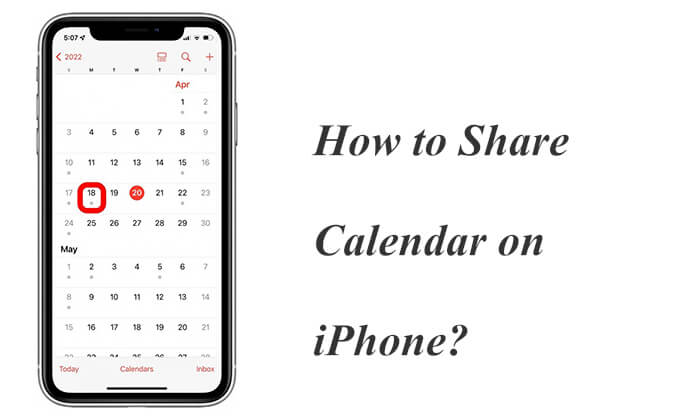
Совместное использование календаря — это удобный способ синхронизировать расписания с друзьями, семьей или коллегами, гарантируя, что у всех будет одно и то же расписание. Как поделиться календарями на iPhone? Вот конкретные шаги:
Шаг 1. Запустите приложение «Календарь» на главном экране. ( календарь iPhone исчез ?)
Шаг 2. Выберите значок «Календари» в нижней части навигации.
Шаг 3. Нажмите кнопку «i» рядом с календарем, которым вы хотите поделиться.
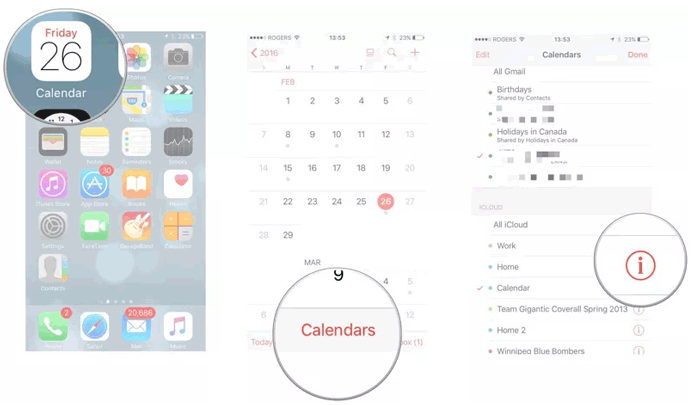
Шаг 4. Нажмите на опцию «Добавить человека» в разделе «Поделиться с».
Шаг 5. Выберите людей, которым пользователь хочет отправить расписание, и нажмите значок «Добавить».
Шаг 6. После добавления всех получателей календаря выберите опцию «Готово», чтобы завершить обмен. Те, у кого есть учетные записи iCloud, получат уведомление о необходимости принять приглашение организатора.
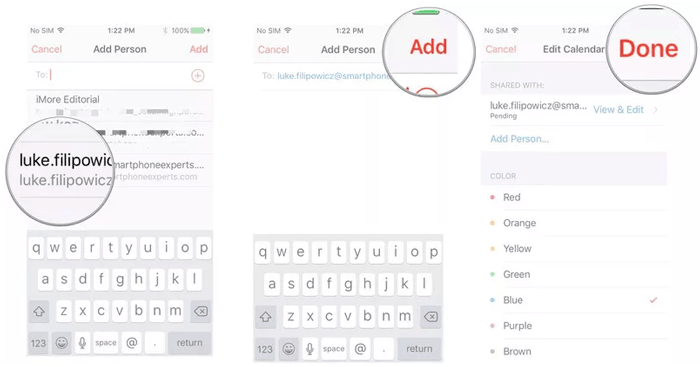
По умолчанию ваш iPhone разрешает указанным людям редактировать ваш календарь. Чтобы запретить кому-либо вносить изменения, перейдите на экран «Редактировать календарь» и выберите получателя, которому вы хотите запретить редактирование.
Если вам нужно, чтобы больше людей могли просматривать ваше расписание, отличным вариантом будет сделать ваш календарь общедоступным. При общедоступном календаре любой, у кого есть ссылка, может просматривать ваш календарь без необходимости приглашать каждого человека индивидуально, но не может редактировать календарь.
Вот как сделать общий календарь на iPhone для всех:
Шаг 1. Запустите приложение «Календарь» с домашней страницы.
Шаг 2. Нажмите значок «Календарь» внизу отображаемой страницы.
Шаг 3. Нажмите кнопку «i» для события, которое вы хотите опубликовать.
Шаг 4. Включите опцию «Общественный календарь».
Шаг 5. Выберите «Поделиться ссылкой», чтобы отправить планы другим.
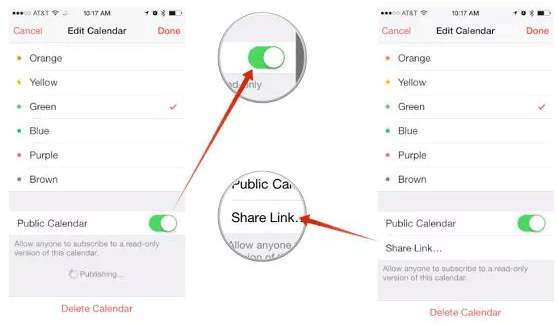
Иногда вам может потребоваться поделиться только конкретным событием, а не всем календарем. В этом случае вы можете поделиться только этим отдельным мероприятием, чтобы приглашенные могли принять в нем участие.
Вот как поделиться календарем на iPhone:
Шаг 1. Запустите приложение «Календарь» с домашней страницы.
Шаг 2. Создайте новое действие или выберите существующую функцию, которой вы хотите поделиться.
Шаг 3. После создания активности вы нажимаете кнопку «Изменить» в правом верхнем углу экрана и добавляете приглашенных в календарь.
Шаг 4. Добавьте в функцию все адреса электронной почты людей, которых пользователь хотел бы пригласить, и повторите процесс для каждого человека, которого пользователь намеревается пригласить.
Шаг 5. После добавления всех получателей нажмите кнопку «Готово», чтобы отправить приглашения на мероприятие.
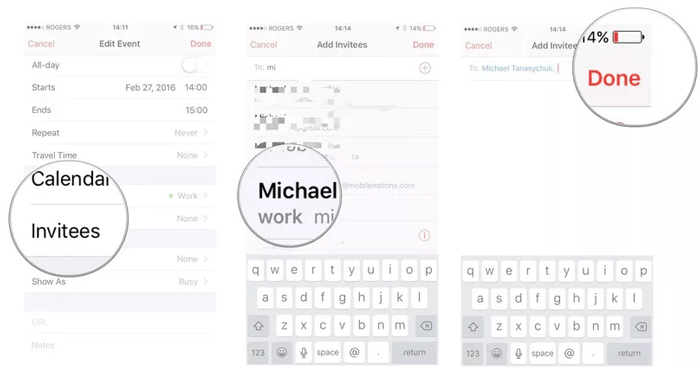
Прочтите следующую статью, чтобы узнать, как перенести календари со старого Android на новый телефон Android .
Как перенести календарь с Android на Android (2024)С помощью функции «Семейный доступ» вы можете создать общий семейный календарь, который смогут просматривать и редактировать все члены семьи. Семейный доступ позволяет поделиться календарем с пятью членами семьи. Чтобы поделиться календарем на iPhone, включите «Семейный доступ».
Вот как синхронизировать календарь iPhone с семьей:
Шаг 1. Включите «Семейный доступ» на вашем iPhone или iPad. ( Хранилище iCloud для семейного доступа не работает ?)

Шаг 2. Откройте приложение «Календарь» на своем iPhone.
Шаг 3. Выберите существующее событие или создайте новое, нажав значок «+» в правом верхнем углу.
Шаг 4. Нажмите «Календарь» и выберите календарь с надписью «Семья».
Шаг 5. Введите сведения о событии и сохраните их.
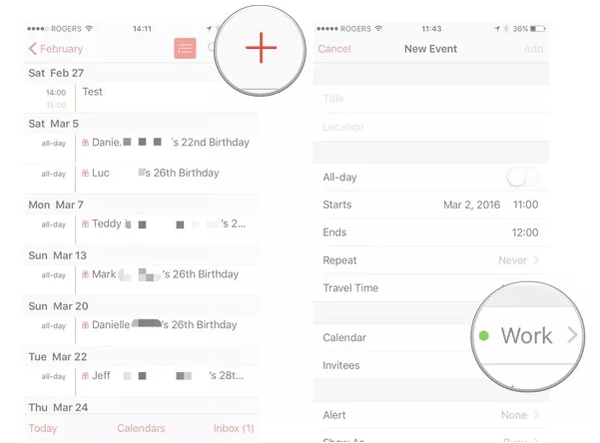
Помимо управления календарями на iPhone, вы можете использовать Coolmuster iOS Assistant для управления календарем на ПК или Mac . Это мощное программное обеспечение, предназначенное для упрощения процесса управления данными на устройствах iOS . С помощью этого инструмента вы можете удобно управлять своим календарем на ПК или Mac , в том числе делиться им. Он предлагает простой и интуитивно понятный интерфейс, который позволяет легко редактировать, создавать резервные копии и экспортировать данные календаря, повышая удобство управления календарем.
Ключевые особенности Coolmuster iOS Assistant:
Вот как управлять календарями iPhone на вашем компьютере:
01 Загрузите, установите и запустите программное обеспечение на компьютере. После этого подключите iPhone к компьютеру и доверьтесь своему устройству.

02 После успешного подключения вы увидите интерфейс, как показано ниже. Теперь вы можете управлять своим календарем на своем компьютере.

03 Нажмите «Календари» на левой панели, нажмите «Экспорт», чтобы перенести календари с iPhone на компьютер, нажмите «Импорт», чтобы перенести календари с компьютера на iPhone, или нажмите «Удалить», чтобы удалить ненужные календари. .

Видеоурок:
Эта статья познакомит вас с различными способами обмена календарями на вашем iPhone. Совместное использование календаря iPhone не только упрощает управление временем, но и улучшает координацию как в работе, так и в жизни. Кстати, с помощью Coolmuster iOS Assistant вы сможете более удобно управлять своим календарем на ПК или Mac , гарантируя безопасность и целостность данных.
Если вы еще не пробовали эти методы, выполните действия, описанные в этой статье, и попробуйте!
Похожие статьи:
4 лучших способа распечатать календарь с iPhone
Календарь iPhone не синхронизируется? Вот 7 исправлений
Как перенести календари с Samsung на Samsung без боли? (Полное руководство)





